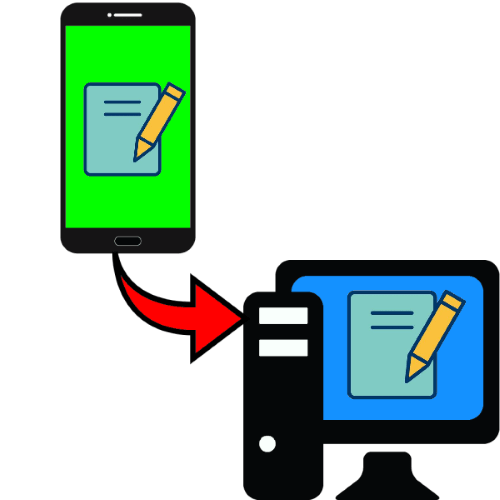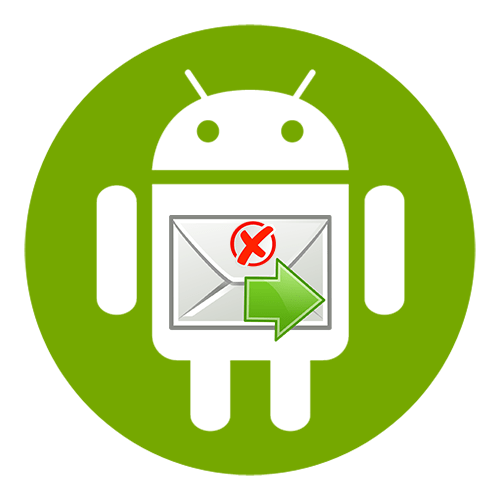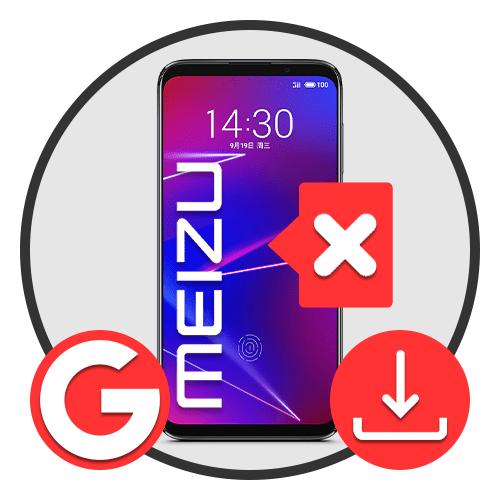Спосіб 1: Синхронізація
Багато додатків для створення нотаток підтримують можливість прямої синхронізації через Інтернет. Використання цієї опції покажемо на прикладі програми Google Keep.
Завантажити Google Keep з Google Play Маркета
- Перше, що потрібно зробити, це переконатися, що можливість синхронізації доступна та активна. Для цього відкрийте «Налаштування» і виберіть в них пункт " рахунки» , потім тапніте по вашому обліковому запису Google.
- Скористайтеся опцією " Синхронізація облікового запису»
.
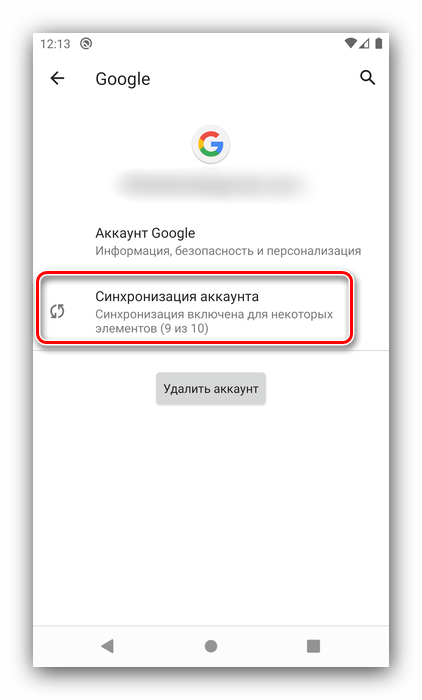
Далі переконайтеся, що перемикач навпроти пункту " Нотатки Google Keep» знаходиться в крайньому правому положенні.
- Для отримання доступу до своїх записів на комп'ютері відкрийте будь-який веб-браузер, перейдіть в ньому на головну сторінку Гугл і авторизуйтесь в своєму акаунті.
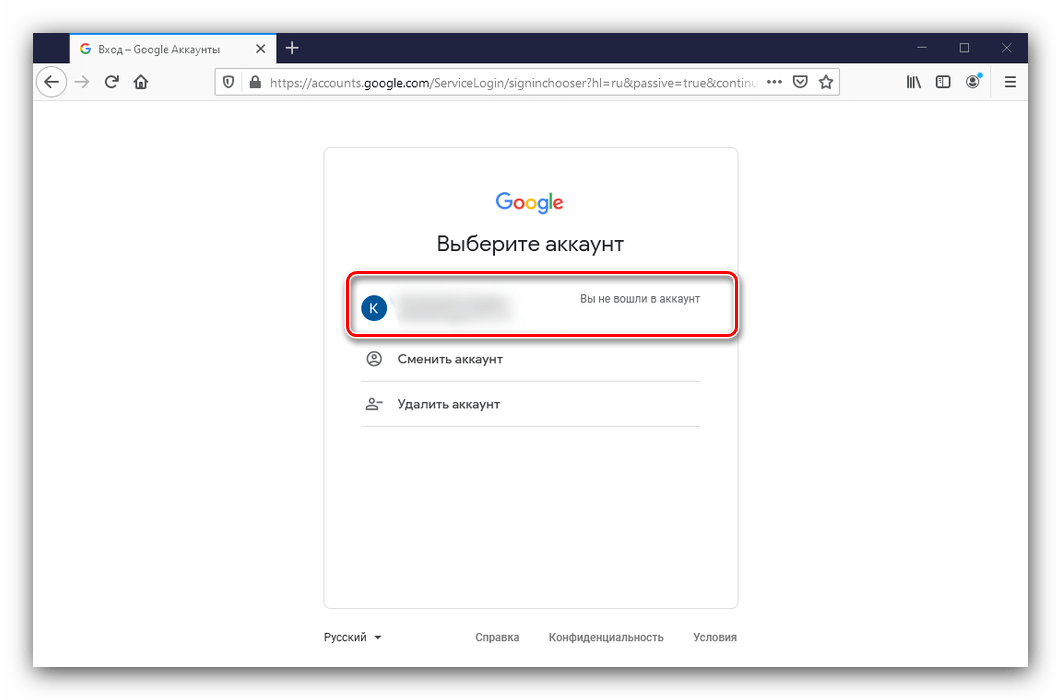
Далі натисніть на іконку з таблицею – з'явиться спливаюче меню, виберіть в ньому Google Keep.
- Готово – буде завантажений список всього, що ви записали в Гугл кіпі.
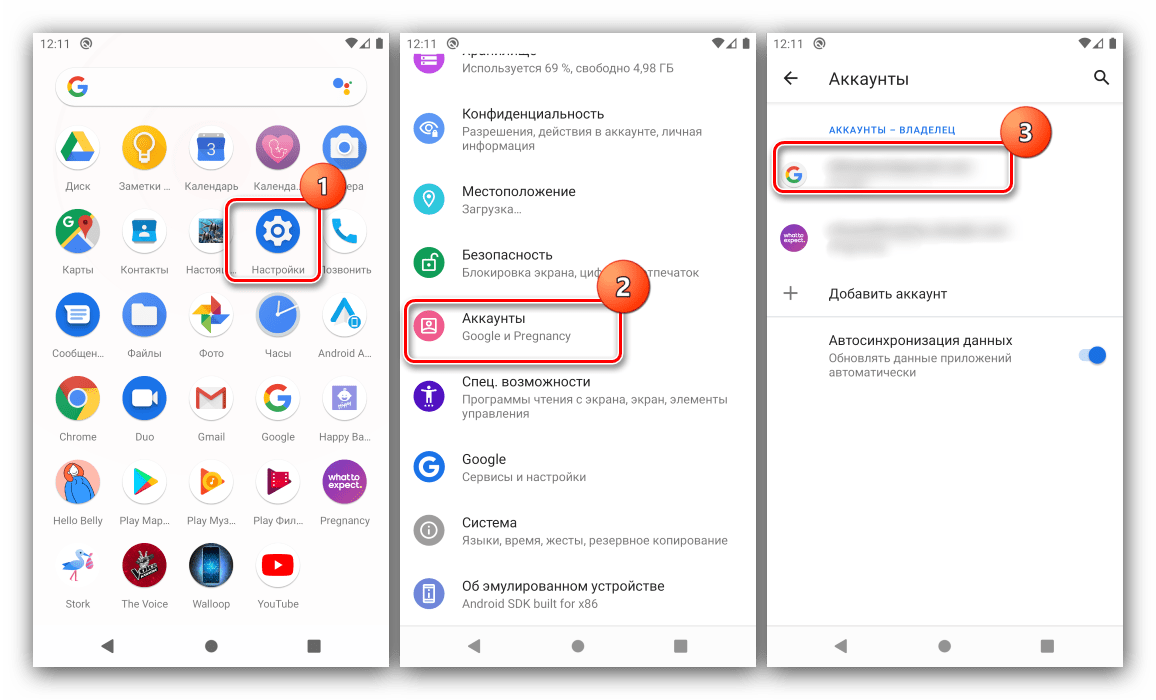
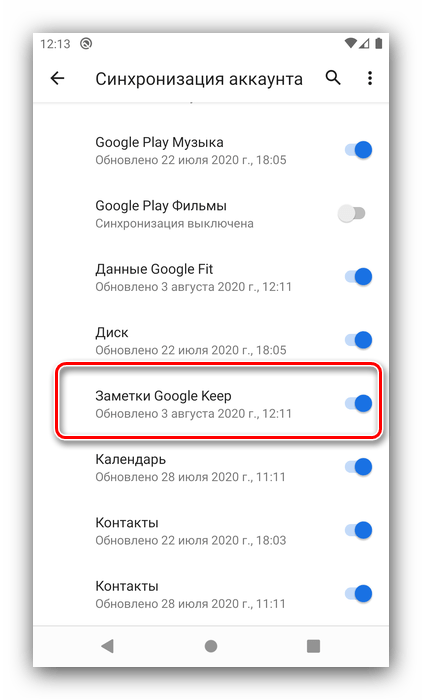
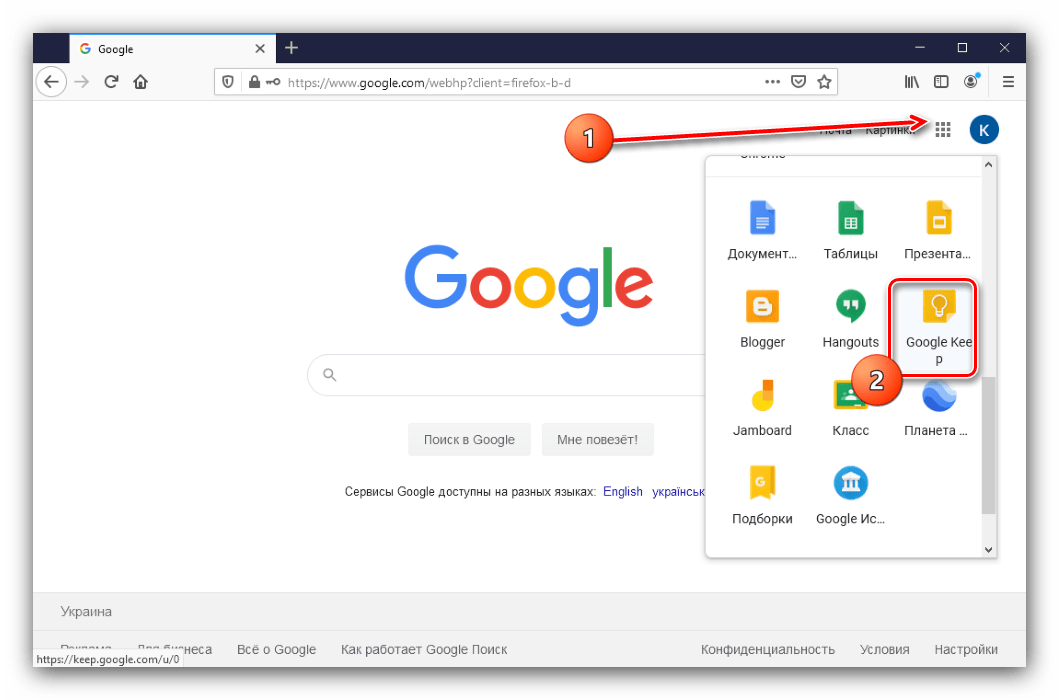
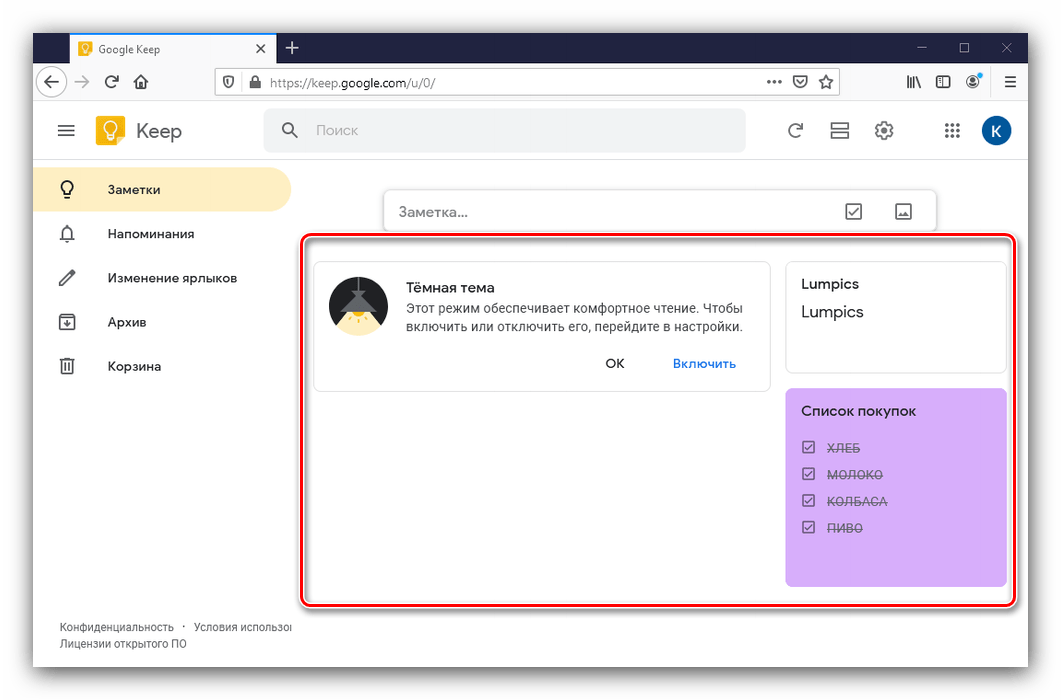
Робота з подібними сервісами і додатками (на зразок Microsoft OneNote) подібна Google Keep.
Читайте також: програми для нотаток на Android
Спосіб 2: Експорт даних
Частина програм для ведення записів підтримують функцію експорту нотаток у формати, які може зрозуміти і комп'ютер-наприклад, файли PDF і TXT. Одним з таких рішень є FairNote, їм і скористаємося.
Завантажити FairNote з Google Play Маркета
- Запустіть програму – у головному вікні відображається список усіх ваших записів. Тапніте по потрібній.
- Натисніть на три крапки вгорі праворуч-з'явиться меню, скористайтеся пунктом " експорт в «TXT файл» .
- Надайте програмі дозвіл на доступ до файлової системи.
- Має з'явитися повідомлення про вдалий експорт. Всі дані поміщаються в папку FairNote на внутрішньому накопичувачі пристрою.
- Для перенесення експортованих даних на комп'ютер скористайтеся одним з методів за посиланням далі.
Детальніше: Як перенести файли з Android на комп'ютер
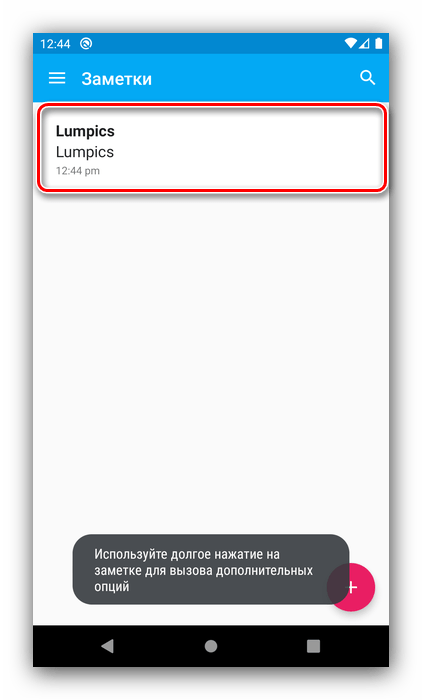
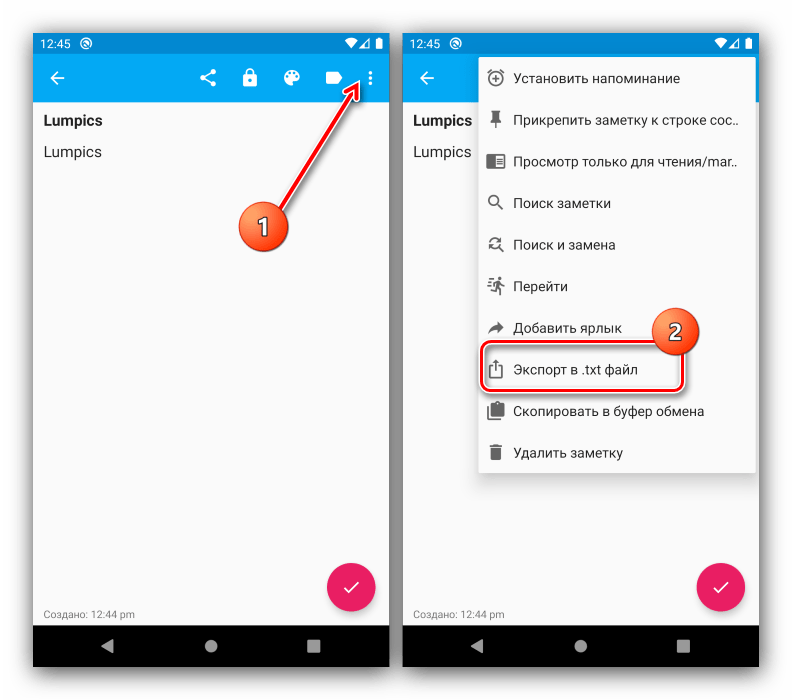
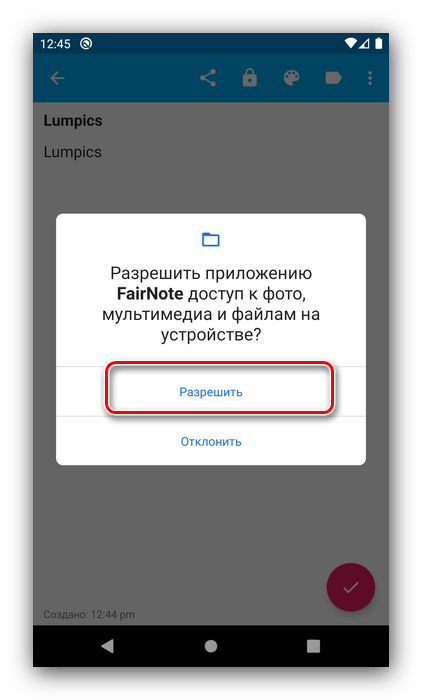
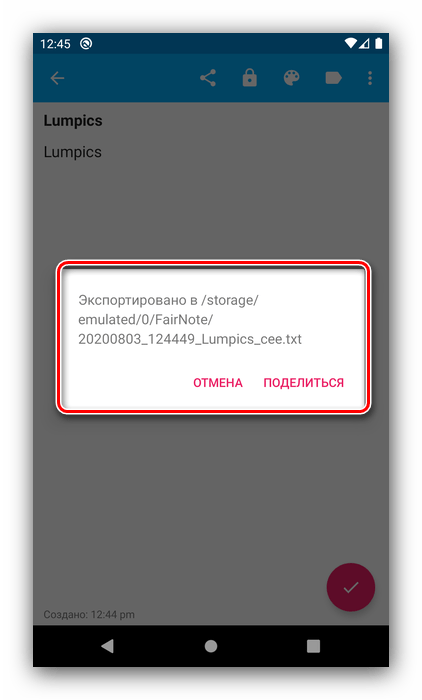
Цей спосіб – один з найбільш зручних і універсальних. Крім того, ФейрНоут можна використовувати як посередника, якщо ваш основний додаток для нотаток не підтримує опції експорту.